

什么是图层?
图层是Photoshop的核心功能,最早出现在1995年的Photoshop 3.0版本中。图层的的重要性体现在它承载了图像、而且许多功能,如图层样式、混合模式、蒙版、滤镜、文字、3D和调色命令等都依托于图层而存在。

1、图层的原理
从管理图层的角度来看,图层就像是保管图像的“文件夹”;
从图像合成的角度来看,则图层就如同堆叠在一起的透明纸。
每一张纸(图层)上都保存着不同的图像,我们可以透过上面图层的透明区域看到下面图层中的图像。
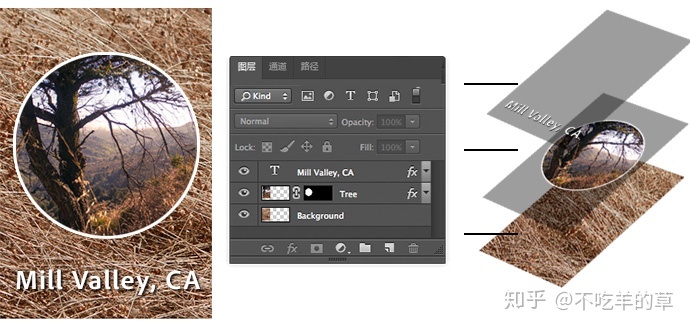
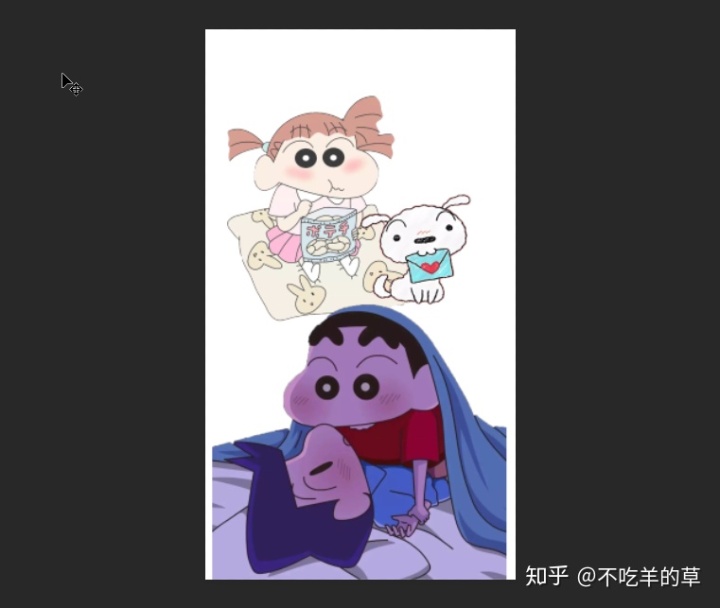
各个图层中的对象都可以单独处理,而不会影响其他图层中的内容。
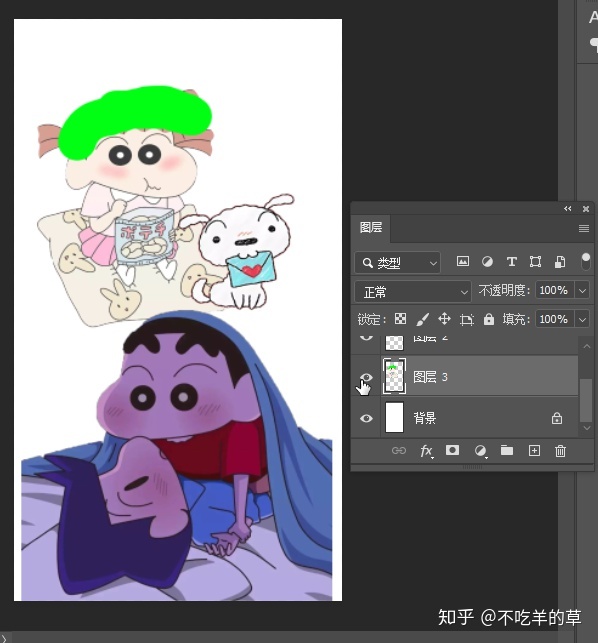
图层可以移动,也可以调整堆叠顺序。
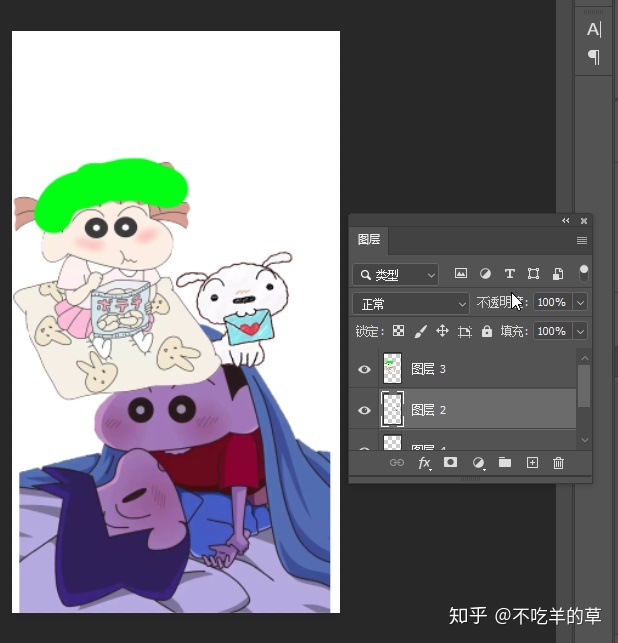
除“背景”图层外,其他图层都可以通过调整不透明度,让图像内容变得透明。
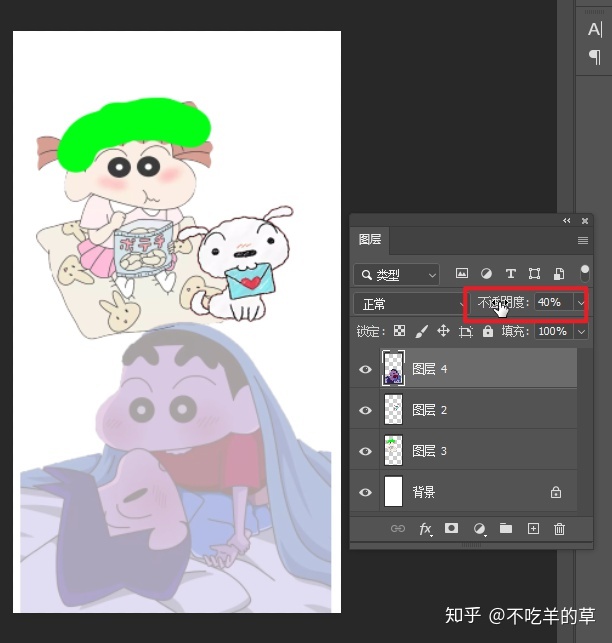
还可以修改混合模式,让上下层之间的图像产生特殊的混合效果。
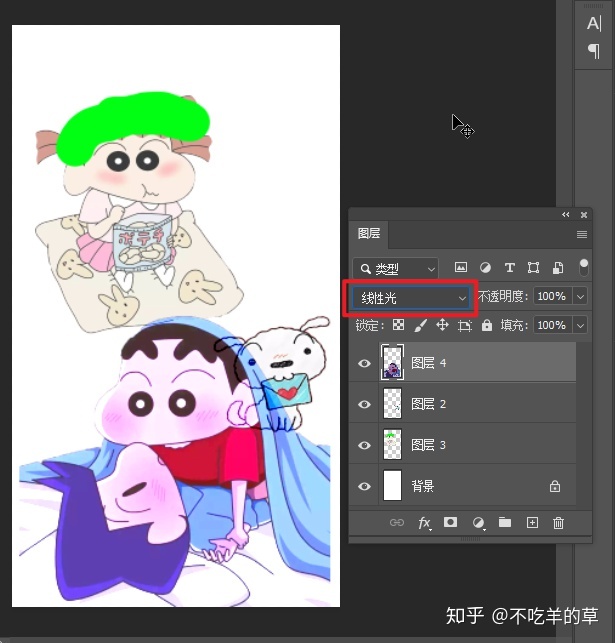
不透明度和混合模式可以反复调节,而不会损伤图像。
通过点击眼睛图标可以切换图层的可视性。
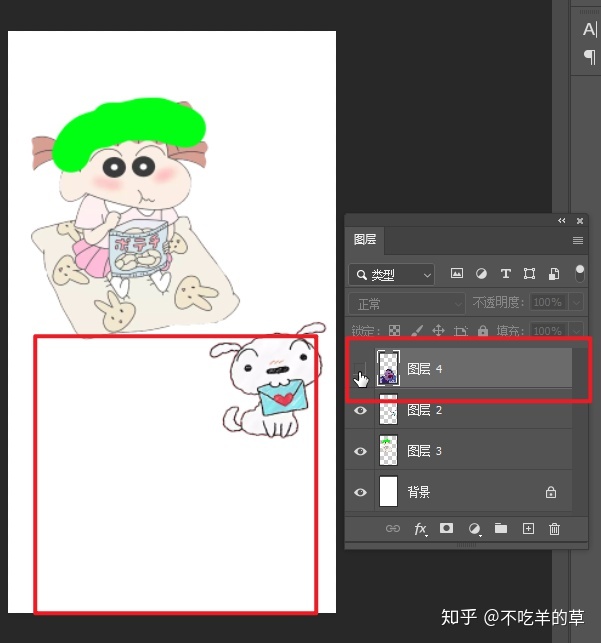
图层名称左侧的图像是该图层的缩览图,它显示了图层中包含图像内容,缩览图中的棋盘格代表了图像的透明区域。
如果隐藏所有图层,则整个文档窗口都会变为棋盘格。
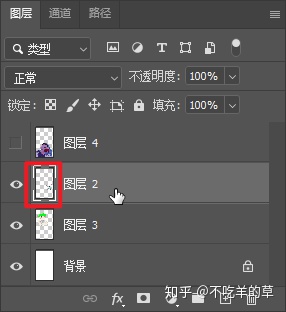
tips:
在编辑图层前,首先应在“图层”面板中单击所需图层,将其选择,所选图层称为“当前图层”。
绘画、颜色和色调调整都只能在一个图层中进行,而移动、对齐、变换或应用“样式”面板中的样式时,可以一次处理所选的多个图层。
2、图层面板
“图层”面板用于创建、编辑和管理图层,以及为图层添加样式。
面板中列出了文档中包含的所有的图层、图层组合图层效果。
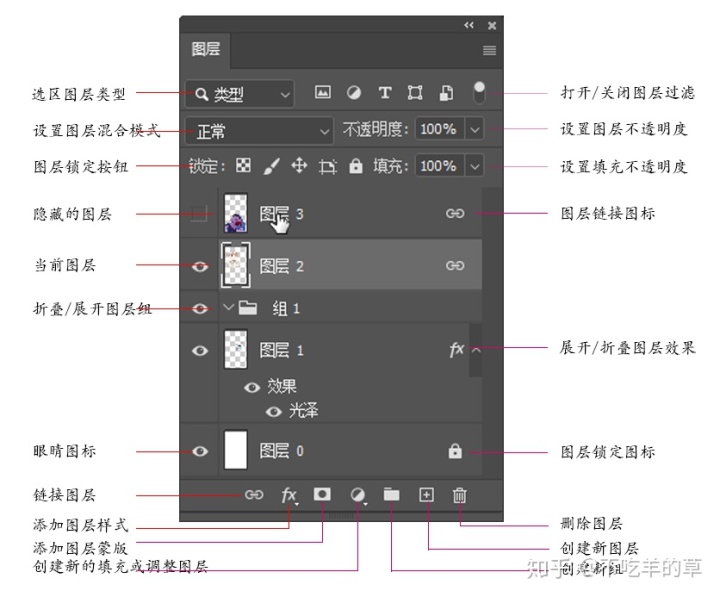
以下为“图层”面板菜单
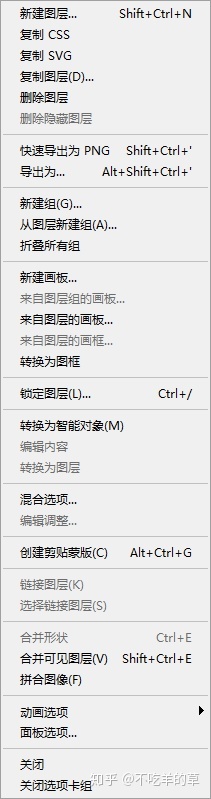
- 选取图层类型:当图层数量较多时,可在该选项下拉列表中选择一种图层类型(包括名称、效果、模式、属性和颜色),让“图层”面板只显示此类图层,隐藏其他类型的图层。
- 打开/关闭图层过滤:单击该按钮,可以启用或停用图层过滤功能。
- 设置图层混合模式:用来设置当前图层的混合模式,使之与下面的图层产生混合。
- 设置图层不透明度:用来设置当前图层的不透明度,使之呈现透明状态,让下面图层中的图像内容显示出来。
- 设置填充不透明度:用来设置当前图层的填充不透明度,它与图层不透明度类似,但不会影响图层效果。
- 图层锁定按钮:用来锁定当前图层的属性,使其不可编辑,包括透明像素、图像像素、位置和锁定全部属性。
- 当前图层:当前选择和正在编辑的图层。
- 眼睛图标:有该图标的图层为可见图层,单击它可以隐藏图层。隐藏的图层不能进行编辑。
- 图层链接图标:显示该图标的多个图层为彼此链接的图层,它们可以一同移动或进行变换操作。
- 折叠/展开图层组:单击该图标可折叠或展开图层组。
- 展开/折叠图层效果:单击该图标可以展开图层效果列表,显示出当前图层添加的所有效果的名称。再次单击可折叠图层效果列表。
- 图层锁定图标:显示该图标时,表示图层处于锁定状态。
- 链接图层:用来链接当前选择的多个图层。
- 添加图层样式:单击该按钮,在打开的下拉菜单中选择一个效果,可以为当前图层添加图层样式。
- 添加图层蒙版:单击该按钮,可以为当前图层添加图层蒙版。蒙版用于遮盖图像,但不会将其破坏。
- 创建新的填充或调整图层:单击该按钮,在打开的下拉菜单中可以选择创建新的填充图层或调整图层。
- 创建新组:单击该按钮可以创建一个图层组。
- 创建新图层:单击该按钮可以创建一个图层。
- 删除图层:选择图层或图层组,单击该按钮可将其删除。
怎么调整图层缩览图的大小?
在“图层”面板中,图层名称左侧的图像时该图层的缩览图,它显示了图层中包含的图像内容,缩览图中的棋盘格代表了图像的透明区域。在图层缩览图上单击鼠标右键,可在打开的快捷菜单中调整缩览图的大小。
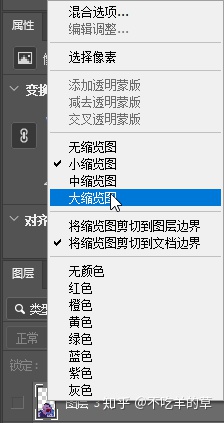
3、图层的类型
Photoshop中可以创建多种类型的图图层,它们都有各自的功能和用途,在“图层”面板中显示状态也各不相同。
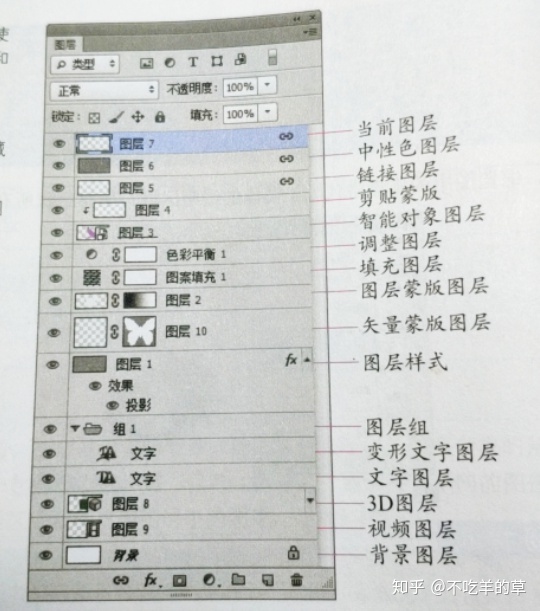
- 中性色图层:填充了中性色并预设了混合模式的特殊图层,可用于承载滤镜或在上面绘画。
- 链接图层:保持链接状态的多个图层。
- 剪贴蒙版:蒙版的一种,可使用一个图层中的图像控制它上面多个图层的显示范围。
- 智能对象:包含有智能对象的图层。
- 调整图层:可以调整图像的亮度、色彩平衡等,但不会改变像素值,而且可以重复编辑。
- 填充图层:填充了纯色、渐变或图案的特殊图层。
- 图层蒙版图层:添加了图层蒙版的图层,蒙版可以控制图像的显示范围。
- 矢量蒙版图层:添加了矢量形状的蒙版图层。
- 图层样式:添加了图层样式的图层,通过图层样式可以快速创建他笑,图投影、发光和浮雕效果等。
- 图层组:用来组织和管理图层,以便于查找和编辑图层,类似于Windows的文件夹。
- 变形文字图层:进行了变形处理后的文字时创建的图层
- 文字图层:使用文字工具输入文字时创建的图层。
- 视频图层:包含视频文件帧的图层。
- 3D图层:包含3D文件或置入的3D文件的图层。
- 背景图层:新建文档时创建的图层,它始终位于面板的最下层,名称为“背景”二字,且为斜体。
“转角遇到图层”已经讲解完成。
因为个人水平有限,有不足道的地方,请大家请出来,谢谢大家观看。
下节我们学习“创建图层”操作。





















 789
789











 被折叠的 条评论
为什么被折叠?
被折叠的 条评论
为什么被折叠?








